三、系统后台管理
实现:公司信息、教师管理、班级维护或查看。
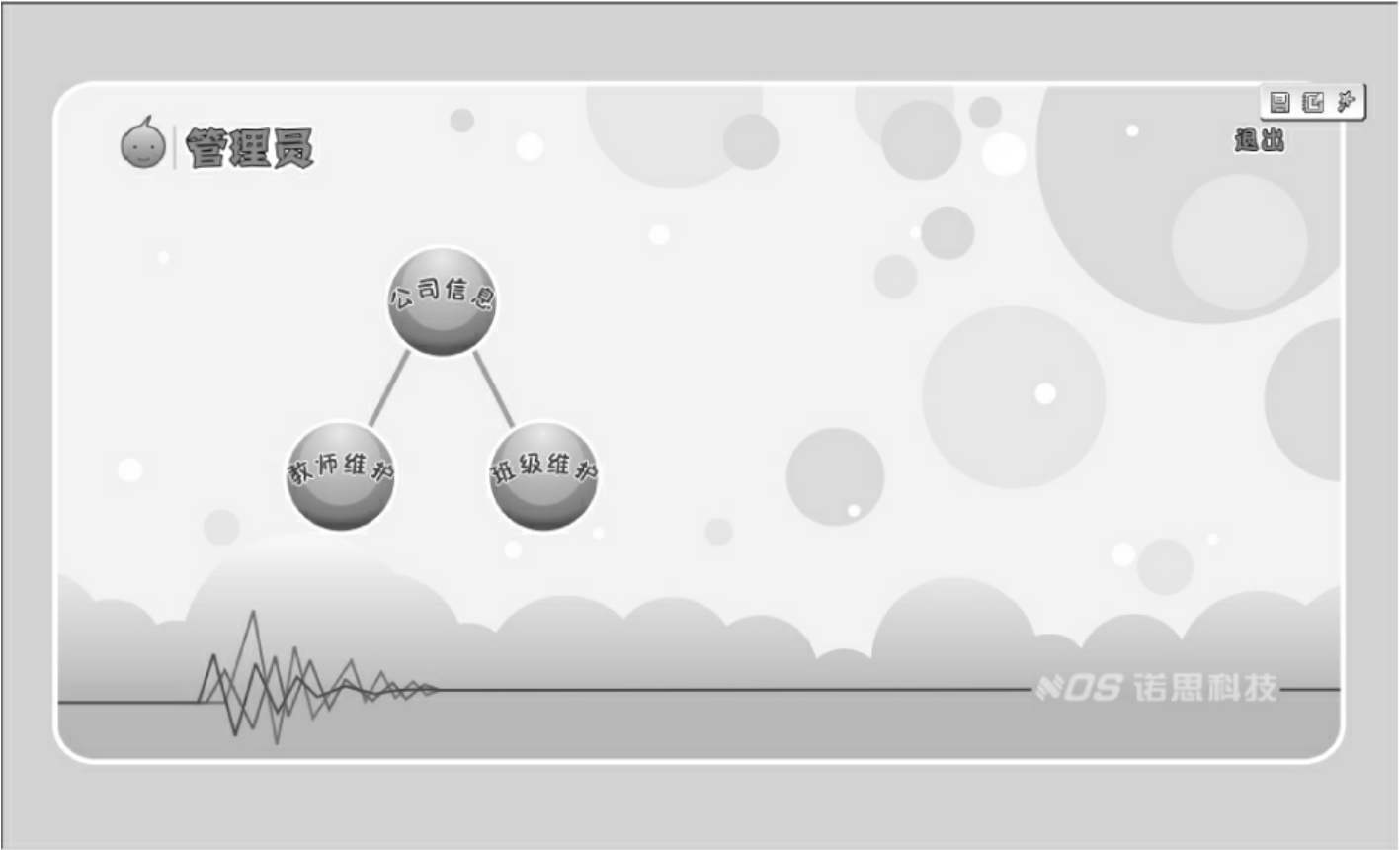
图2-31 啤酒实验管理员主界面图
(一)公司信息
实现:管理员可以通过公司信息模块查看已注册的公司信息。
1.公司信息
第一步:点击公司信息,列出公司的所有信息。
如图2-32所示:
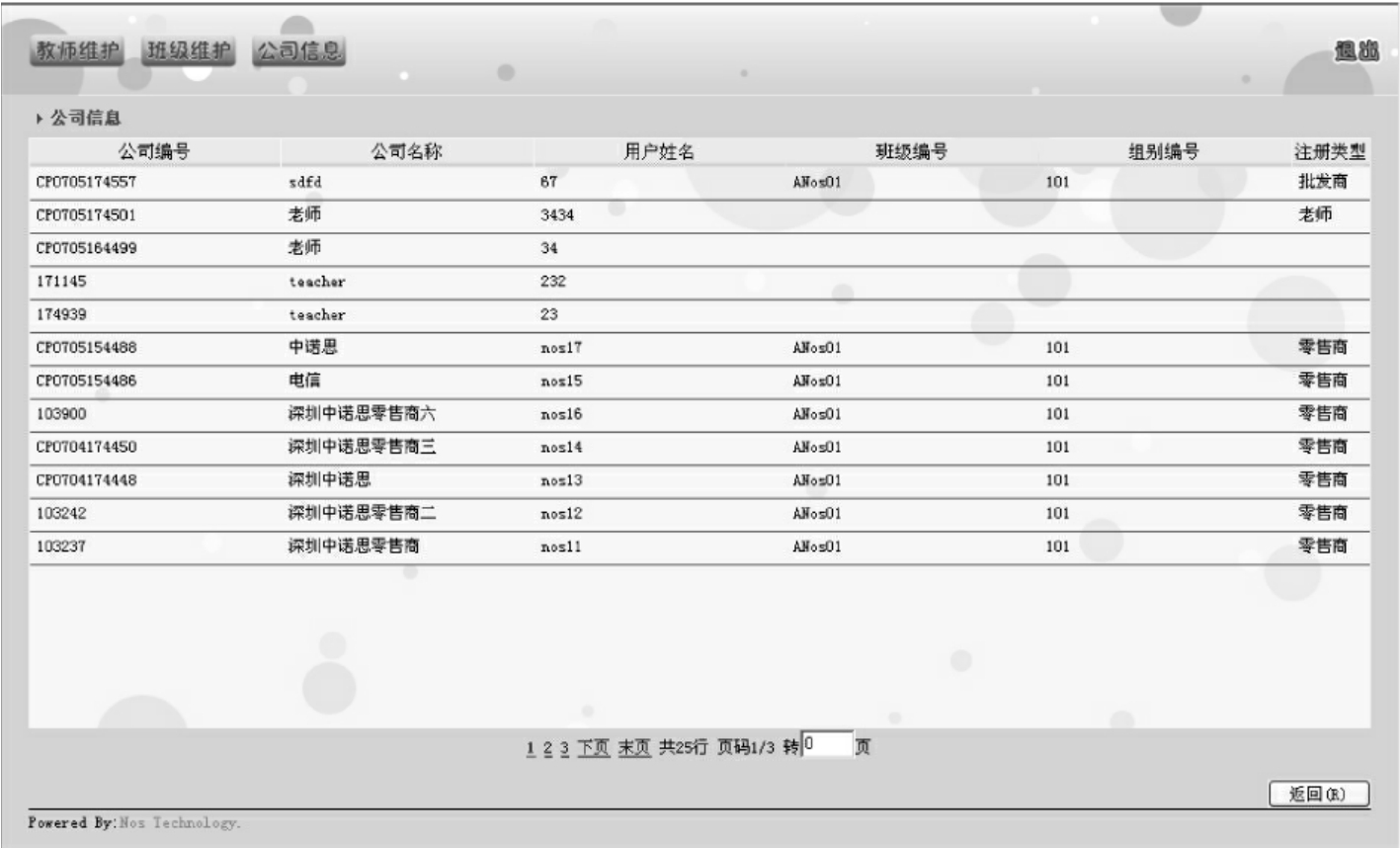
图2-32 啤酒游戏公司信息列表界面
2.公司信息浏览
第二步:将光标移到对应的公司。点击浏览对应的公司信息。
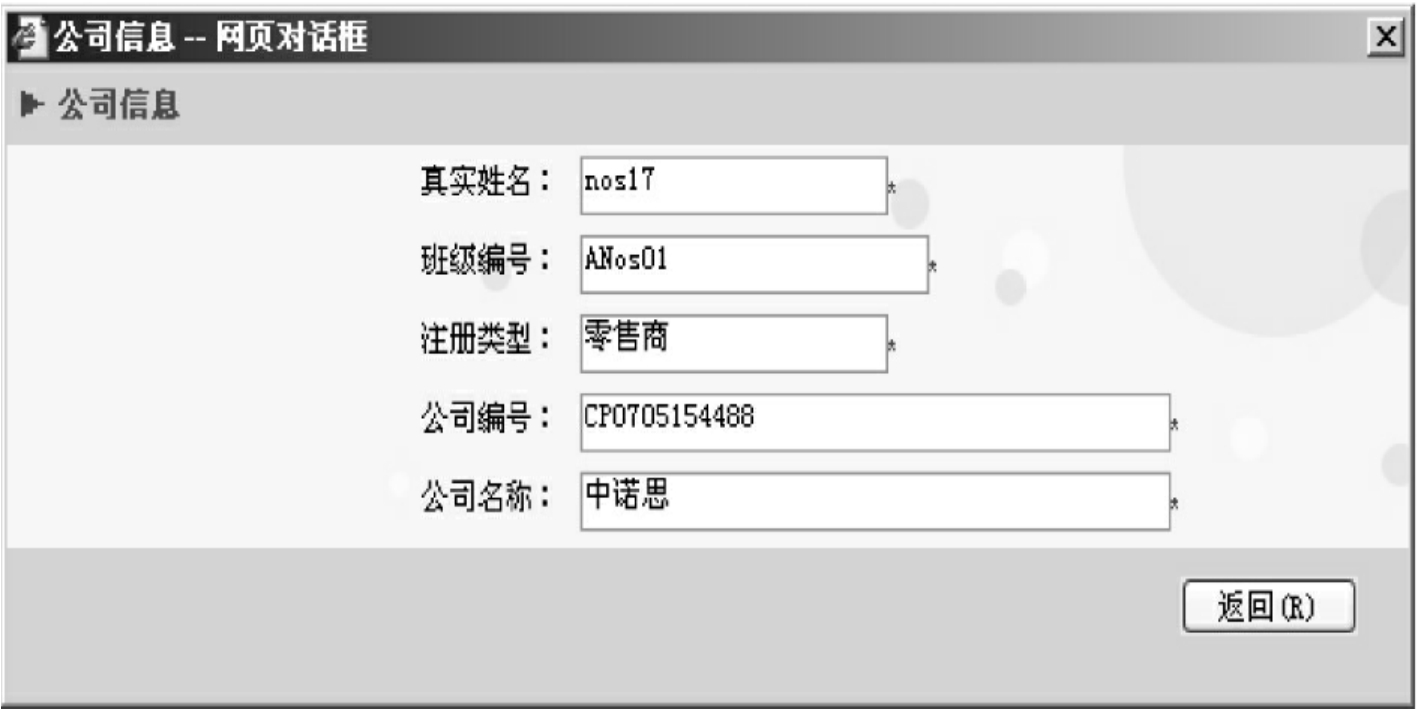
图2-33 公司信息浏览图
(二)教师管理
实现:教师信息浏览、新增、编辑、删除和登录控制(用户是否可用)功能。并对老师分配可管理班级。
1.教师信息
点击教师管理,列出所有的老师的信息。
如下图所示:

图2-34 啤酒游戏教师信息列表界面
2.新增老师用户
第一步:点击“新增”按钮,填写老师的信息;
第二步:点击“保存”按钮,保存填写好的老师信息;
第三步:点击“返回”按钮,返回到上一级老师信息界面。
如图2-35新增页面。
3.编辑修改用户
第一步:点击对应的老师信息,编辑修改老师信息;
第二步:点击“保存”按钮,修改资料成功。
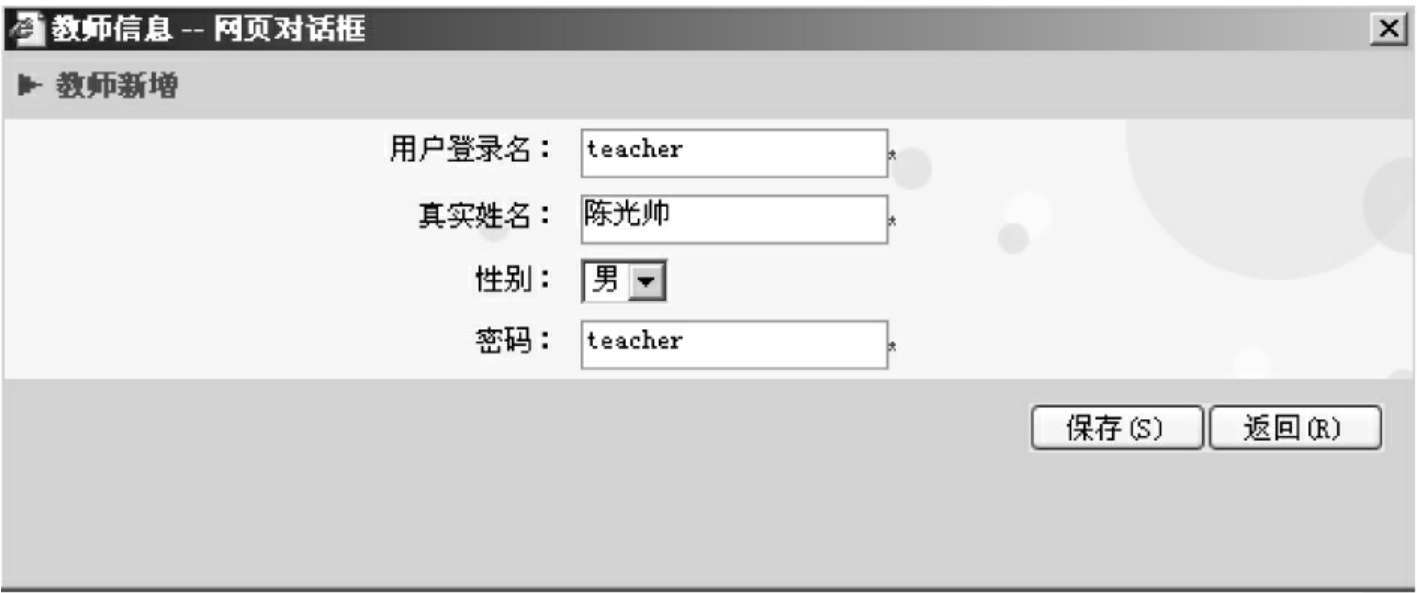
图2-35 啤酒游戏新增教师页面对话框
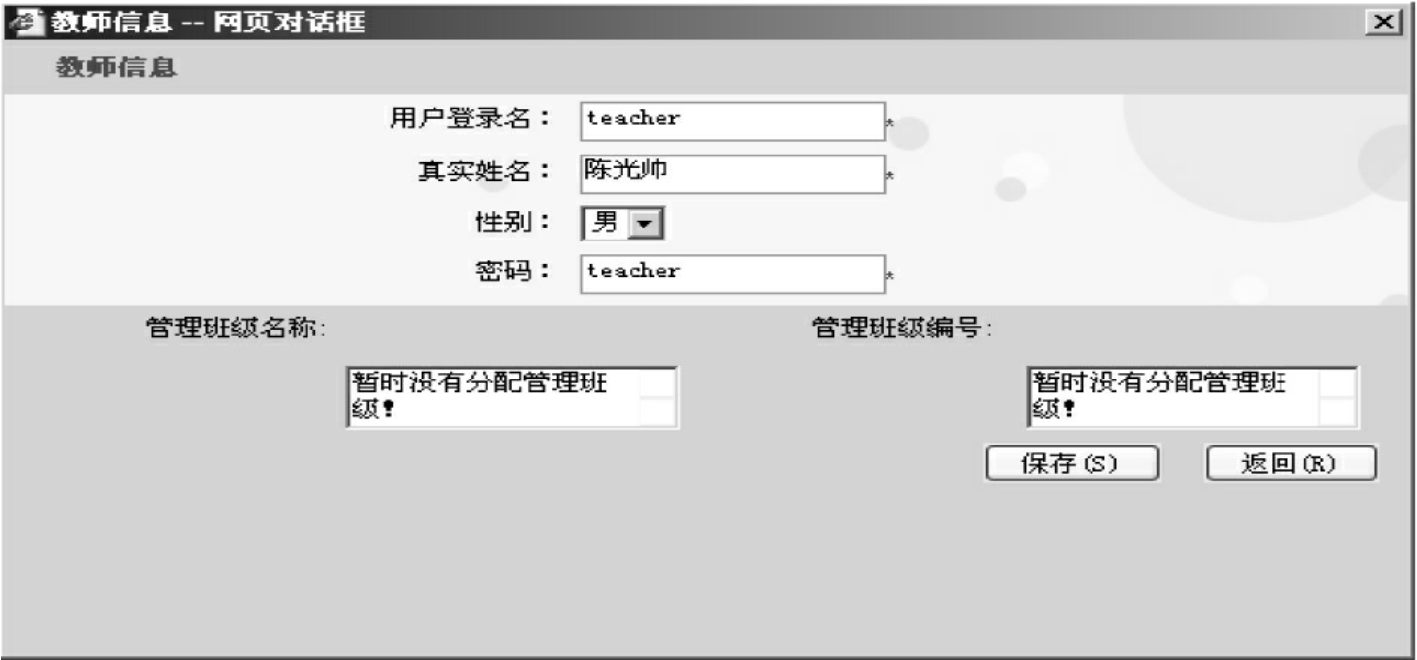
图2-36 啤酒游戏教师信息编辑界面
4.修改老师的状态
点击“不可用”按钮,老师将无法登录到本软件,属于不可用状态。如点击“可用”按钮,属于可用状态。
5.删除用户
返回到老师信息页面,点击“ ”按钮,删除老师信息。
”按钮,删除老师信息。
(三)班级管理
实现:班级的浏览、新增、编辑和删除功能。
1.班级信息
点击班级管理,列出所有的班级。
如图2-37所示:
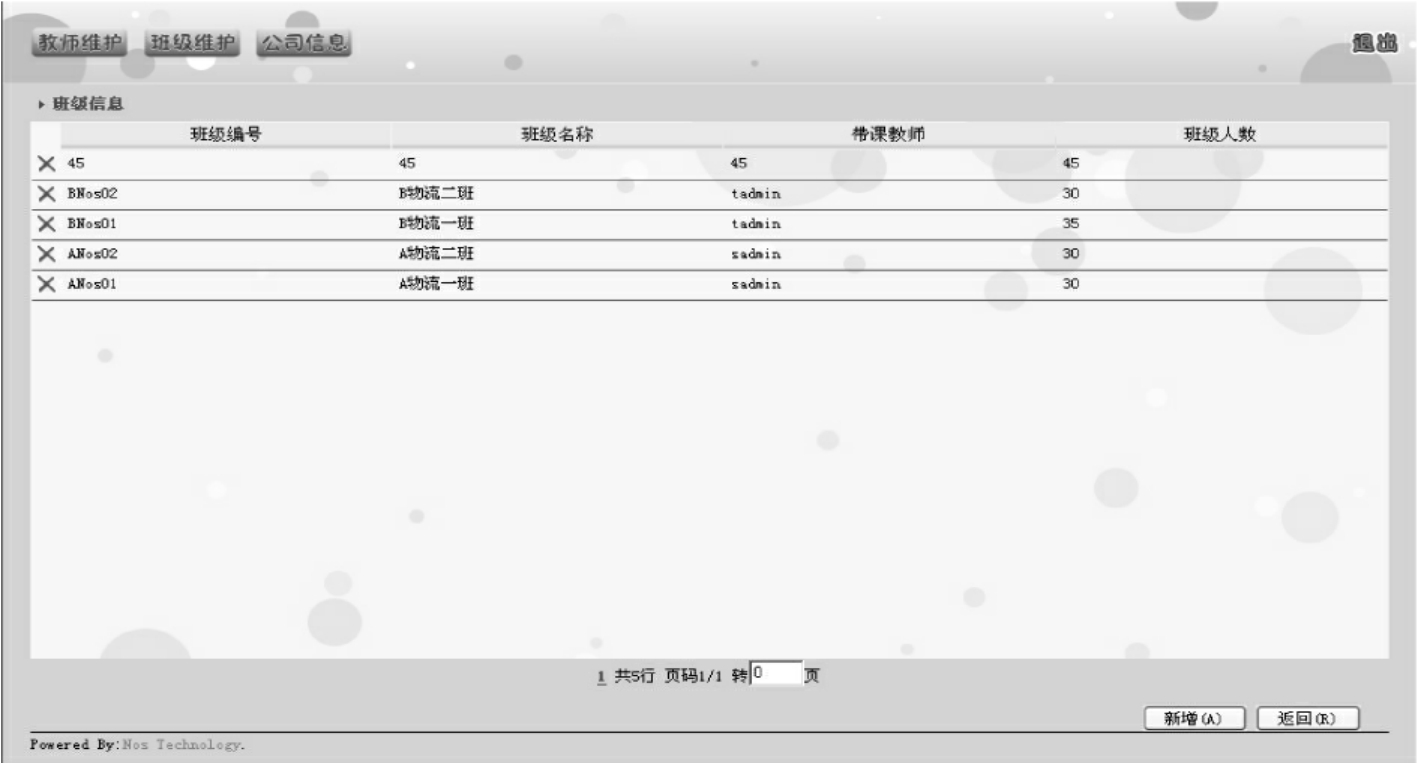
图2-37 啤酒游戏班级信息管理界面
2.新增班级
第一步:点击“新增”按钮,填写班级信息;
第二步:点击“保存”按钮,保存填写好的班级信息;
第三步:点击“返回”按钮,返回到上一级班级信息界面。
如图2-38所示:
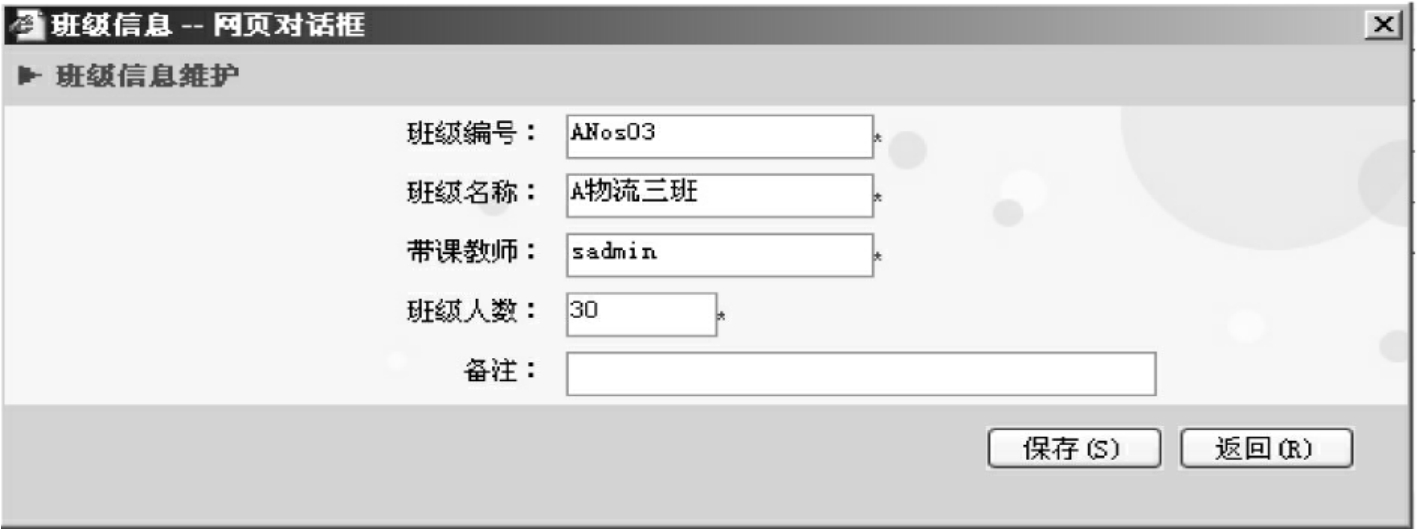
图2-38 啤酒游戏班级信息新增界面
注:带课教师必须填写老师的登录名,在老师管理模块中,组别才可以设置。
3.修改班级
第一步:点击对应的班级,编辑修改班级信息;
第二步:点击“保存”按钮,修改班级成功。
具体操作可在图2-37中进行。
4.删除班级
点击记录行头部的删除图标,可删除相应的班级记录。
以上内容是后台管理员能操作的部分。
免责声明:以上内容源自网络,版权归原作者所有,如有侵犯您的原创版权请告知,我们将尽快删除相关内容。
















